WIN10系统开启独立显卡方法,Win10双显卡切换到独立显卡
时间:2021-02-18 来源:醉心纯净
除了CPU上的核心显卡,许多用户的计算机还分别配置有独立的显卡。 通常,在Win10系统下,默认情况下使用核心显卡。 仅当运行大型程序时,才会调用独立显卡,如果我想在整个过程中使用独立显卡,该如何打开它?
下面装机工作室为你提供WIN10系统开启独立显卡方法,Win10双显卡切换到独立显卡的方法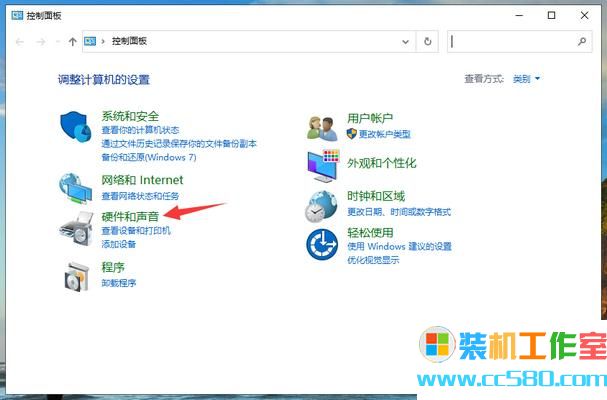
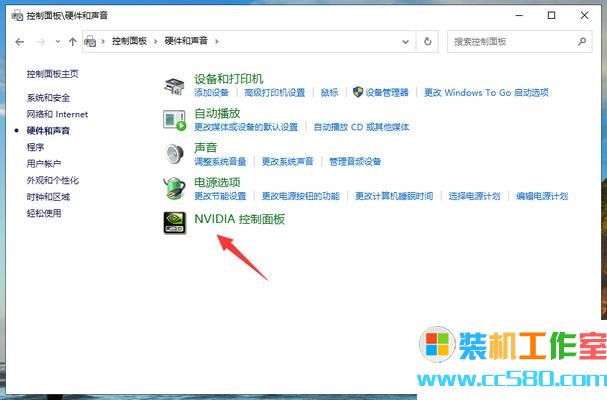
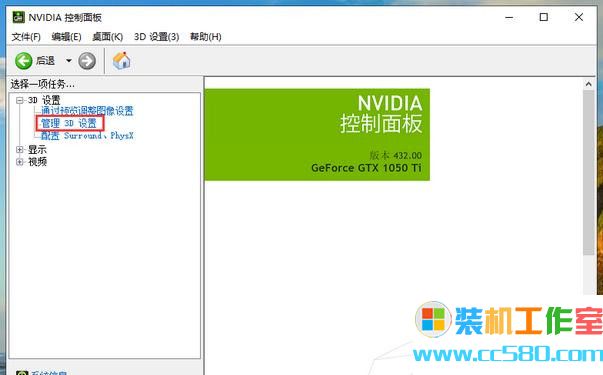
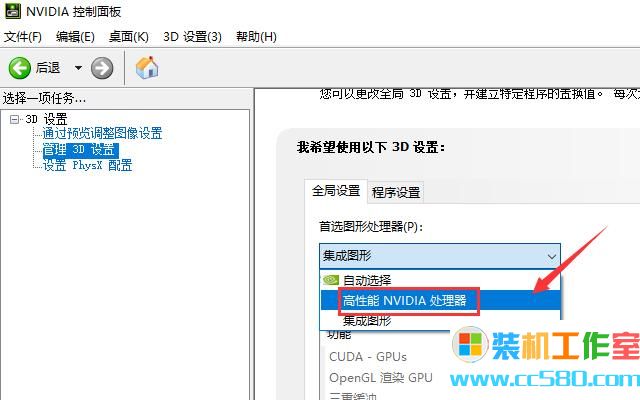
下面装机工作室为你提供WIN10系统开启独立显卡方法,Win10双显卡切换到独立显卡的方法
Win10独立显卡如何开启?
1、由于小编电脑上用的是英伟达的显卡,所有下面就以切换使用英伟达独显为例。打开控制面板,点击“硬件和声音”。
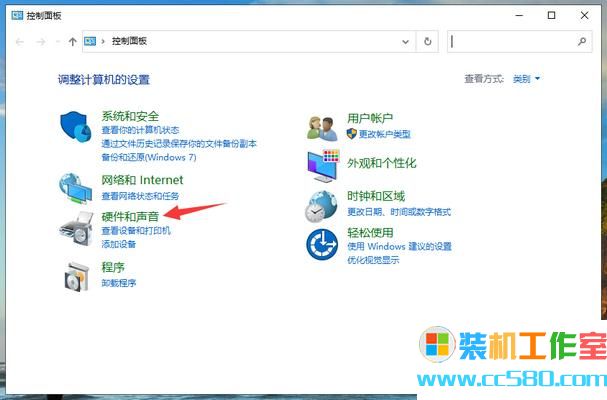
2、选择下方的“NVIDIA控制面板”。
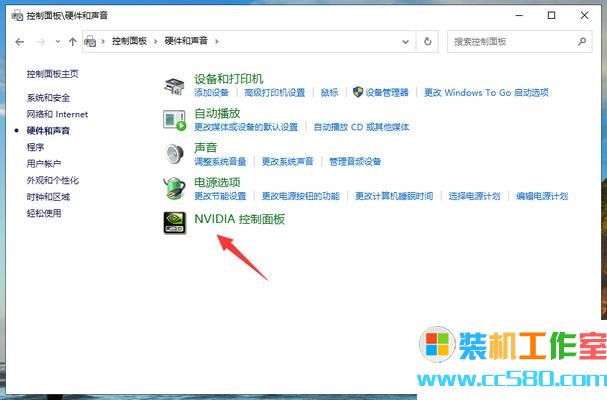
3、在NVIDIA控制面板中选择“管理3D设置”。
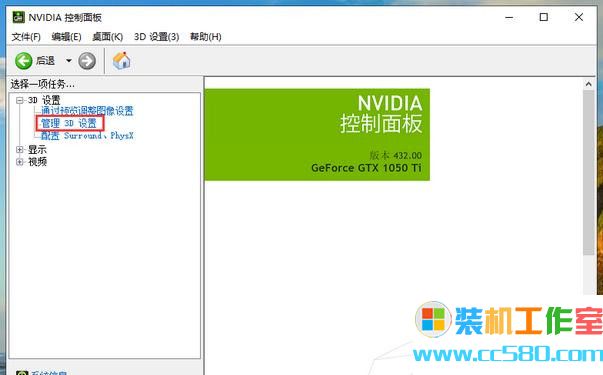
4、在“全局设置”下,选择“高性能NVIDIA”处理器就能切换使用独立显卡了。
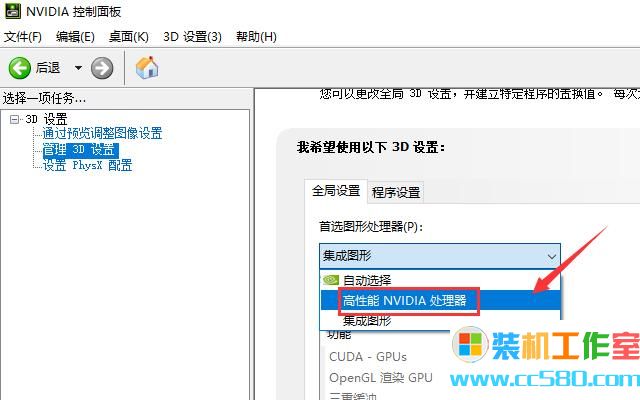
如果在控制面板内没有找到独立显卡的控制面板,很可能是独立显卡的驱动没有安装成功,重新安装显卡驱动即可。
以上是WIN10系统开启独立显卡方法,Win10双显卡切换到独立显卡此方法对你有所帮助的话,请收藏一下装机工作室网站,方便下次遇到Win10系统的问题,可以自行查阅,获取解决方法!栏目热门教程
人气教程排行
热门系统下载
- 1 装机工作室Win7 SP1 64位 纯净版2021.03
- 2 装机工作室 Win10 21H2 64位 装机版 2021.09
- 3 装机工作室Win10 20H2 64位 纯净版2021.03
- 4 技术员 Ghost Xp Sp3 装机版 2017
- 5 装机工作室 Ghost Win7 SP1 32位 纯净版 2021.02
- 6 MSDN微软原版 Windows10 20H2(2021年2月更新)
- 7 装机工作室Win10 21H1 64位 纯净版2021.07
- 8 装机工作室 Ghost Win10 64位 纯净版 2020.09
- 9 装机工作室 Ghost Win7 SP1 64位 纯净版 2021.02
- 10 极纯净 Win10 21H2 64位 纯净版 2021.09